Πώς να φιλτράρετε δεδομένα από ένα φύλλο εργασίας σε άλλο δυναμικά στο Excel;
Μπορούμε εύκολα να φιλτράρουμε δεδομένα και να αντιγράφουμε τα φιλτραρισμένα δεδομένα σε άλλη θέση του ενεργού φύλλου εργασίας χρησιμοποιώντας τη λειτουργία Advanced Filter, αλλά, έχετε προσπαθήσει ποτέ να φιλτράρετε δεδομένα από ένα φύλλο εργασίας σε ένα άλλο φύλλο και να κάνετε το φίλτρο δυναμικά; Αυτό σημαίνει, εάν τα δεδομένα αλλάξουν στο αρχικό φύλλο, τα νέα φιλτραρισμένα δεδομένα θα αλλάξουν επίσης. Αυτό το άρθρο, θα παρουσιάσω το Microsoft Query δυνατότητα στο Excel για την επίλυση αυτής της εργασίας.
Φιλτράρετε δεδομένα από ένα φύλλο εργασίας σε άλλο δυναμικά στο Excel
Φιλτράρετε δεδομένα από ένα φύλλο εργασίας σε άλλο δυναμικά στο Excel
Για να ολοκληρώσετε αυτήν την εργασία, κάντε τα παρακάτω βήμα προς βήμα:
1. Αρχικά, ορίστε ένα όνομα εύρους για τα δεδομένα προέλευσης, επιλέξτε το εύρος δεδομένων που θέλετε να φιλτράρετε και εισαγάγετε ένα όνομα εύρους στο όνομα Box, και στη συνέχεια πατήστε εισάγετε κλειδί, δείτε το στιγμιότυπο οθόνης:
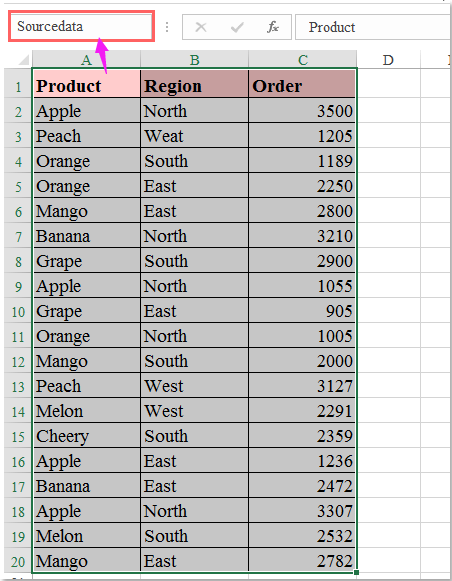
2. Δεύτερον, θα πρέπει να δημιουργήσετε έναν πίνακα για τα δεδομένα, επιλέξτε το εύρος δεδομένων και, στη συνέχεια, κάντε κλικ στο Κύριο θέμα > Τραπέζι, στο αναδυόμενο Δημιουργία πίνακα πλαίσιο διαλόγου, επιλέξτε Ο πίνακας μου έχει κεφαλίδες επιλογή, δείτε το στιγμιότυπο οθόνης:
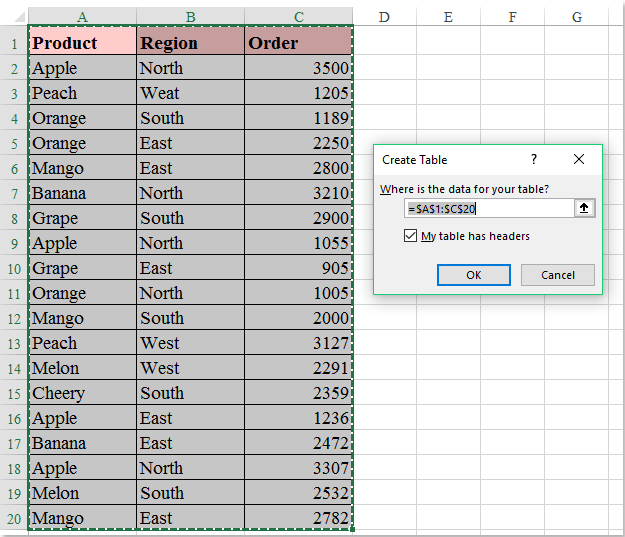
3. Και στη συνέχεια κάντε κλικ στο κουμπί OK κουμπί, έχει δημιουργηθεί ένας πίνακας για το εύρος δεδομένων και, στη συνέχεια, ανοίξτε ένα νέο φύλλο εργασίας όπου θέλετε να εντοπίσετε το αποτέλεσμα του φίλτρου και κάντε κλικ ημερομηνία > Από άλλες πηγές > Από το Microsoft Query, δείτε το στιγμιότυπο οθόνης:

4. Στην Επιλέξτε Πηγή δεδομένων πλαίσιο διαλόγου, κάντε κλικ Αρχεία Excel * μέσα στο Βάσεις Δεδομένων πλαίσιο λίστας, δείτε το στιγμιότυπο οθόνης:
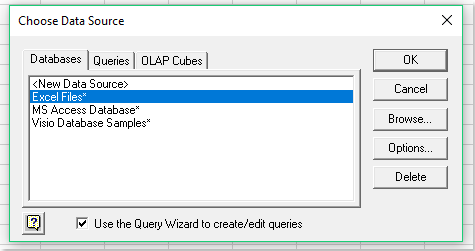
5. Στη συνέχεια κάντε κλικ στο κουμπί OK για να μεταβείτε στο Επιλέξτε Βιβλίο εργασίας διάλογο, από τα δεξιά Κατάλογοι πλαίσιο λίστας, επιλέξτε το φάκελο στον οποίο εντοπίζει το ενεργό βιβλίο εργασίας και, στη συνέχεια, κάντε κλικ στο όνομα του βιβλίου εργασίας του τρέχοντος βιβλίου εργασίας σας από τα αριστερά Όνομα βάσης δεδομένων πλαίσιο λίστας, δείτε το στιγμιότυπο οθόνης:
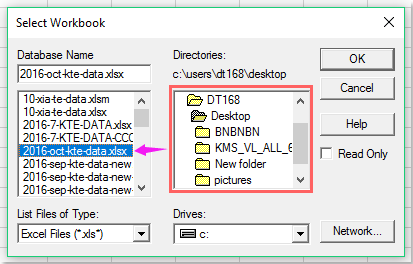
6. Κάντε κλικ OK κουμπί, στο αναδυόμενο Οδηγός ερωτήματος-Επιλέξτε στήλες διαλόγου, στο αριστερό πλαίσιο, επιλέξτε το όνομα εύρους που έχετε δημιουργήσει για τα δεδομένα σας και κάντε κλικ στο σύμβολο συν (+) για να επεκτείνετε την επιλογή και όλες οι κεφαλίδες στηλών έχουν εμφανιστεί ως εξής:
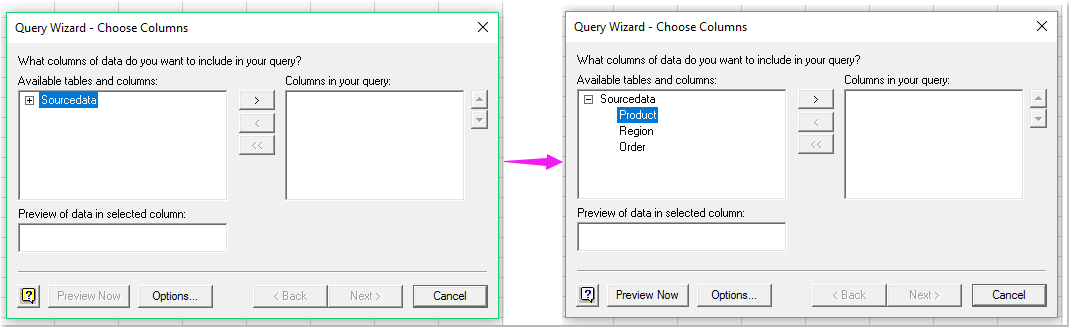
7. Στη συνέχεια, πρέπει να προσθέσετε τις κεφαλίδες στηλών από το Διαθέσιμοι πίνακες και στήλες κουτί στο Στήλες στο ερώτημά σας πλαίσιο επιλέγοντας τις κεφαλίδες και κάνοντας κλικ  κουμπί, δείτε το στιγμιότυπο οθόνης:
κουμπί, δείτε το στιγμιότυπο οθόνης:
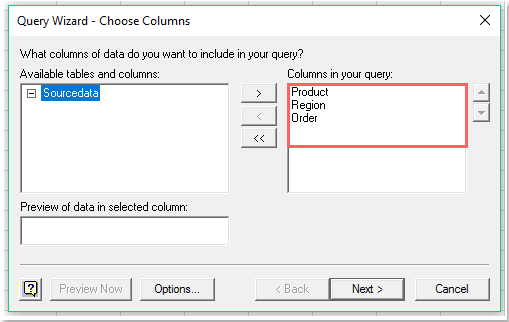
8. Και στη συνέχεια κάντε κλικ στο κουμπί Επόμενο κουμπί μεταβείτε στο Δεδομένα φίλτρου ερωτήματος οδηγού διαλόγου, στο πλαίσιο διαλόγου, προσδιορίστε τα κριτήρια φίλτρου με τα οποία θέλετε να φιλτράρετε, δείτε το στιγμιότυπο οθόνης:
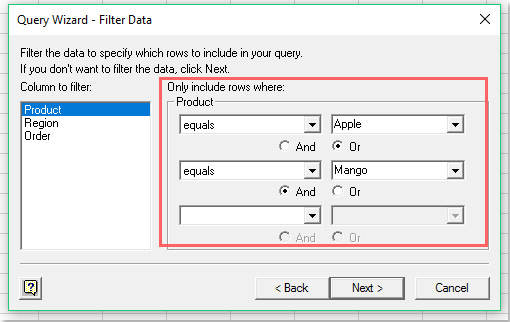
9. Στη συνέχεια κάντε κλικ στο κουμπί Επόμενο > Επόμενο κουμπιά για να μεταβείτε στο Οδηγός ερωτήματος-Τέλος διαλόγου, σε αυτό το πλαίσιο διαλόγου, επιλέξτε Επιστροφή δεδομένων στο Microsoft Excel επιλογή, δείτε το στιγμιότυπο οθόνης:
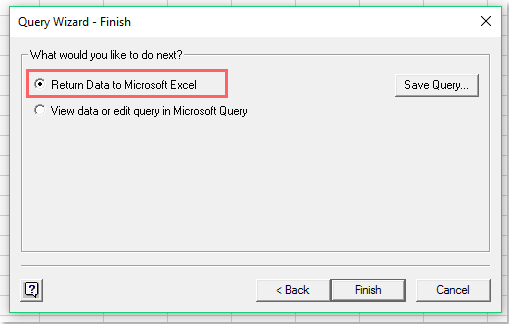
10. Και στη συνέχεια κάντε κλικ στο κουμπί φινίρισμα κουμπί, ένα Εισαγωγή δεδομένων εμφανίζεται το πλαίσιο διαλόγου, παρακαλούμε ελέγξτε Τραπέζικαι καθορίστε μια θέση κελιού για να τοποθετήσετε το αποτέλεσμα του φίλτρου κάτω από το Υφιστάμενο φύλλο εργασίας επιλογή, δείτε το στιγμιότυπο οθόνης:

11. Επιτέλους, κάντε κλικ στο κουμπί OK κουμπί, τα δεδομένα φίλτρου έχουν εισαχθεί στο νέο φύλλο, δείτε το στιγμιότυπο οθόνης:

12. Τώρα, τα φιλτραρισμένα δεδομένα έχουν συνδεθεί με τα αρχικά σας δεδομένα, ακόμη και αν προσθέσετε σειρές ή αλλάξετε τιμές στα αρχικά δεδομένα, το αποτέλεσμα του φίλτρου θα ενημερωθεί αυτόματα στο φύλλο εξόδου αφού κάνετε κλικ στο Ανανέωση Όλα κάτω από το κουμπί ημερομηνία καρτέλα, δείτε το στιγμιότυπο οθόνης:

|
Φιλτράρετε δεδομένα βάσει πολλαπλών κριτηρίων ή άλλης συγκεκριμένης κατάστασης, όπως κατά μήκος κειμένου, κατά κεφαλαίο κ.λπ.
Kutools για Excel'S Σούπερ φίλτρο η δυνατότητα είναι ένα ισχυρό βοηθητικό πρόγραμμα, μπορείτε να εφαρμόσετε αυτήν τη δυνατότητα για να ολοκληρώσετε τις ακόλουθες λειτουργίες:
Kutools για Excel: με περισσότερα από 300 εύχρηστα πρόσθετα του Excel, δωρεάν δοκιμή χωρίς περιορισμό σε 30 ημέρες. Λήψη και δωρεάν δοκιμή τώρα! |
Επίδειξη: Φιλτράρετε δεδομένα από ένα φύλλο εργασίας στο άλλο δυναμικά στο Excel
Τα καλύτερα εργαλεία παραγωγικότητας γραφείου
Αυξήστε τις δεξιότητές σας στο Excel με τα Kutools για Excel και απολαύστε την αποτελεσματικότητα όπως ποτέ πριν. Το Kutools για Excel προσφέρει πάνω από 300 προηγμένες δυνατότητες για την ενίσχυση της παραγωγικότητας και την εξοικονόμηση χρόνου. Κάντε κλικ εδώ για να αποκτήσετε τη δυνατότητα που χρειάζεστε περισσότερο...

Το Office Tab φέρνει τη διεπαφή με καρτέλες στο Office και κάνει την εργασία σας πολύ πιο εύκολη
- Ενεργοποίηση επεξεργασίας και ανάγνωσης καρτελών σε Word, Excel, PowerPoint, Publisher, Access, Visio και Project.
- Ανοίξτε και δημιουργήστε πολλά έγγραφα σε νέες καρτέλες του ίδιου παραθύρου και όχι σε νέα παράθυρα.
- Αυξάνει την παραγωγικότητά σας κατά 50% και μειώνει εκατοντάδες κλικ του ποντικιού για εσάς κάθε μέρα!

